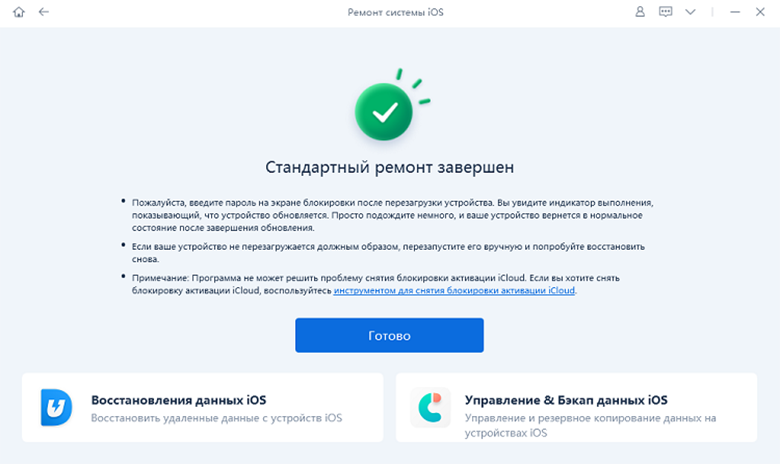Что делать, если бета-версия iOS 15 застряла на условиях
Из-за шума вокруг iOS 15 большинству пользователей iDevice не терпится начать пользоваться его удивительными функциями. В результате вы можете попробовать бета-версию iOS. К сожалению, многие люди сталкивались с зависанием iOS на странице условий. Эта проблема гарантирует, что многие люди не могут снова использовать свое устройство в течение длительного периода. Итак, если ваше обновление iOS застряло на условиях, вы не одиноки. Но сейчас вы можете найти быстрое и надежное решение.
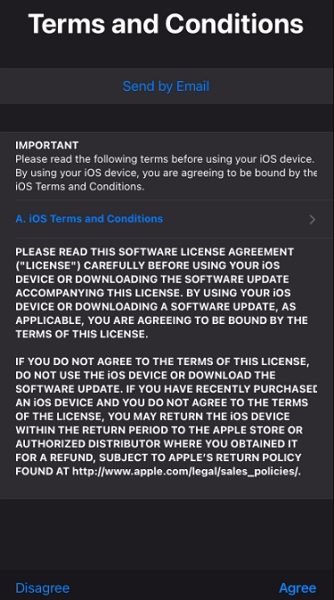
Здесь мы опишем несколько шагов, которые вы можете предпринять, чтобы избавиться от проблемы и начать пользоваться огромными преимуществами бета-версии iOS 15 и других версий.
Часть 1. Почему бета-обновление iOS 15 зависло на странице "Положения и условия"
Ваш iPhone или iPad застряли в Условиях использования? Если да, не спешите искать, как это исправить. Сначала вам необходимо понять причины, чтобы по возможности предотвратить возникновение в будущем.
Как правило, бета-обновление iOS 15 может зависать на странице «Положения и условия» по следующим причинам:
- Баги– Это, вероятно, наиболее распространенные причины, по которым ваш iPhone или iPad застревает на странице «Условия использования».
- Некоторые неправильные обновления– Поскольку iOS 15 все еще находится в стадии бета-версии, в некоторых обновлениях могут быть проблемы, из-за которых обновление iOS может зависнуть на странице «Положения и условия».
Примечание. Если вы не хотите сталкиваться с ошибками и ошибочными обновлениями, вы можете подождать, пока не будет выпущена полная версия iOS 15.
Часть 2. Исправить обновление iOS, застрявшее в "Положениях и условиях" 4 способами
Если ваше устройство уже застряло в Условиях использования, вам не нужно беспокоиться об этой проблеме. Все, что вам нужно сделать, это рассмотреть 4 описанных ниже способа решения проблемы.
Исправление 1. Выйти из iCloud
Это решение позволяет вам выйти из iCloud, чтобы вы могли избавиться от проблемы и настроить iPad или iPhone еще раз.
- Первый шаг - посетить iCloud.com для быстрого доступа к своей учетной записи.
Посмотрите в верхний правый угол страницы и коснитесь там имени. Это покажет вам разные варианты. Теперь вам нужно нажать «Выйти».
- Вам нужно еще раз выбрать «Выйти», чтобы подтвердить процесс.
Теперь вы вышли из iCloud и сможете использовать свое устройство, не застревая на странице «Положения и условия».
Исправление 2. Перезагрузите iPhone.
Второе решение - перезапустить iPhone. Во многих случаях перезапуск iPhone или iPad может решить проблему. Чтобы перезапустить iPhone, смотрите инструкцию ниже.

Для iPhone с идентификатором лица
- Вы должны нажать и удерживать кнопку «Power» на правой стороне вашего iPhone. Одновременно нажмите и удерживайте кнопки «Громкость». Отпустите все эти кнопки, как только появится ползунок выключения питания.
Теперь вы должны перетащить «ползунок» вправо. Это мгновенно выключит ваш iPhone или iPad.
Для iPhone 8 и более ранней версии
- Нажмите и удерживайте кнопку «Боковая / верхняя», пока на экране не появится ползунок выключения питания.
Теперь вам нужно переместить «бегунок» вправо. Это выключит ваше устройство.
Исправление 3. Использование iTunes для обновления бета-версии iOS с помощью IPSW
Вы также можете обновить бета-версию iOS с помощью IPSW. Если это сработает, это решение гарантирует, что ваше устройство больше не застревает на странице «Положения и условия».
- С помощью USB-кабеля подключите свой iPhone или iPad к Mac. На компьютере выберите «Finder Window».
- В разделе Местоположения вы должны выбрать конкретное устройство, подключенное к этой области.
- Вам нужно удерживать клавишу Option, а затем нажать «Проверить наличие обновлений».
- Выберете IPSW.
- Нажмите "Открыть", а затем "Обновить"
Исправление 4. Ничего из вышеперечисленного не работает? Попробуйте починить систему Tenorshare iOS
Если три решения не смогли исправить ваше устройство, у нас есть окончательное решение. Вам нужно получить Tenorshare ReiBoot и использовать его для решения проблем iOS.
Начните процесс, загрузив Tenorshare ReiBoot на свой компьютер. Запустите инструмент и подключите свой iPhone к компьютеру. Узнав iPhone, вы должны нажать кнопку «Пуск».

Просто нажмите «Стандартный ремонт». Пожалуйста, найдите время, чтобы прочитать инструкцию на экране, прежде чем нажимать «Стандартный ремонт».

Загрузите последнюю версию прошивки. Просто нажмите кнопку «Загрузить» и терпеливо ждите.

После того, как вы загрузили файл прошивки, нажмите «Начать стандартное восстановление», чтобы продолжить. Это займет несколько минут.

Теперь ваше устройство перезапустится.

Подробнее: что произойдет, если вы не согласны с положениями и условиями Apple
Apple ничего не сделает, если вы не согласитесь с Условиями использования Apple. Однако вы не сможете продолжать пользоваться функциями устройства.
Заключение
Информация в этой статье проливает свет на то, как можно поступить с устройством, застрявшим на странице "Положения и условия". Обратите внимание, что Tenorshare ReiBoot - самое надежное решение для вас.
Выскажите своё мнение
Оставить комментарий
Оставьте свой отзыв о статьях Tenorshare

ReiBoot для iOS
№1 Бесплатное ПО для восстановления и ремонта системы iOS
Быстрое и простое восстановление